የዊንዶውስ ሲስተምዎ ቀርፋፋ ነው ወይንስ ብዙ ጊዜያዊ ፋይሎችን አከማችቷል? እንዴት ነው ጊዜያዊ ፋይሎችን ሰርዝ በፒሲ ላይ?
አይጨነቁ - ይህንን ሁኔታ በቀላሉ መፍታት እና የሙቀት ፋይሎችን ከስርዓትዎ መሰረዝ ይችላሉ። በሐሳብ ደረጃ፣ የተሻለ የተጠቃሚ ተሞክሮ ለማቅረብ እና አሠራራቸውን ለማሻሻል temp ፋይሎች በፕሮግራሞች የተፈጠሩ ናቸው።
ምንም እንኳን ብዙ ጊዜያዊ ውሂብ በስርዓትዎ ላይ መከማቸቱ በማከማቻው ላይ ጉዳት ሊያደርስ ወይም እንዲዘገይ ሊያደርግ ይችላል። ይህንን ሁኔታ ለማስተካከል, እርስዎ ብቻ ይችላሉ ጊዜያዊ ፋይሎችን ሰርዝ ከዊንዶውስ. በዚህ መመሪያ ውስጥ እንዴት ተመሳሳይ ነገር ማድረግ እንደሚችሉ እና ከዚያም በኋላ የተሰረዙ ቴምፕ ፋይሎችን መልሰው ማግኘት እንደሚችሉ እናስተምራለን.
ክፍል 1፡ Temp ፋይሎች የት ይቀመጣሉ?
ስሙ እንደሚያመለክተው ቴምፕ ፋይሎች በዊንዶውስ ሲስተም ሲሰሩ በተለያዩ ፕሮግራሞች እና አፕሊኬሽኖች የሚፈጠሩ በጊዜያዊነት የተከማቸ ዳታ ይይዛሉ።
አፕሊኬሽኑ ስራውን ለማሻሻል እና በፍጥነት እንዲሰራ ለማድረግ የተወሰኑ መረጃዎችን እና ዝርዝሮችን ያከማቻሉ። ስለዚህ, ጊዜያዊ ፋይሎቹ በአብዛኛው በዊንዶውስ አንፃፊ (C :) ወይም አፕሊኬሽኑ በተጫነበት ቦታ ላይ ይቀመጣሉ.
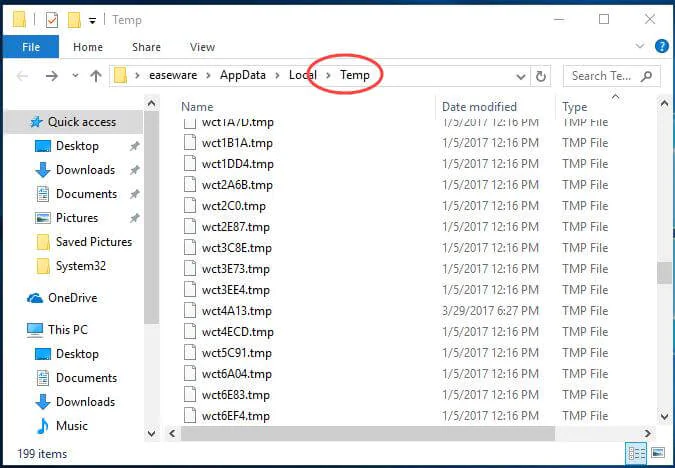
የእነዚህን ጊዜያዊ ፋይሎች ቦታ ለመፈተሽ ወደ ዊንዶውስ ድራይቭ > አፕ ዳታ > አካባቢያዊ አቃፊ መሄድ ትችላለህ። እዚህ፣ እነዚህ ፋይሎች በ.tmp ቅጥያ የሚቀመጡበት የ"Temp" አቃፊን ማየት ይችላሉ። እንደአማራጭ፣ ወደ ኤክስፕሎረር መሄድ፣ ማንኛውንም ክፍልፍል መክፈት እና የ".tmp" ፋይሎችን መፈለግ እንዲሁም ትክክለኛ ቦታቸውን ማረጋገጥ ይችላሉ።
ክፍል 2: ጊዜያዊ ፋይሎችን ዊንዶውስ 10 እንዴት መሰረዝ እንደሚቻል?
የዊንዶውስ ቴምፕ ፋይሎችን ለመሰረዝ ቀላሉ መንገድ ፋይሎቹ የተከማቹበትን ቦታ በመጎብኘት እና በእጅ ማስወገድ ነው። ምንም እንኳን ዊንዶውስ 10 ጊዜያዊ ፋይሎችን ከእሱ ለመሰረዝ ሌሎች በርካታ መፍትሄዎችን ይሰጠናል ። የዊንዶውስ ቴምፕ ይዘትን ለመሰረዝ ሁለቱ በጣም ታዋቂ እና በጣም ብልጥ መንገዶች እዚህ አሉ።
ዘዴ 1: ከዊንዶውስ 11/10 ቅንጅቶች
በተዘመነው የዊንዶውስ 10 በይነገጽ ፣ አብዛኛዎቹ አማራጮች በቅንብሮች ውስጥ ይገኛሉ። ስለዚህ፣ ወደ ግለሰባዊ ቦታዎች መሄድ ካልፈለጉ፣ በቀላሉ temp ፋይሎችን ከበርካታ ምንጮች በሚከተለው መንገድ ሰርዝ።
ደረጃ 1 በመጀመሪያ ወደ ጀምር ሜኑ ይሂዱ እና ከዚያ የዊንዶውስ 10 ቅንብሮችን ይጎብኙ። ከጎን አሞሌው ሆነው የማከማቻ ቅንብሮችን መጎብኘት ይችላሉ።
ደረጃ 2. እዚህ, ማከማቻው በተለያዩ የውሂብ ዓይነቶች እንዴት እንደተያዘ ማየት ይችላሉ. በዊንዶውስ (C :) ድራይቭ ክፍል ስር "ጊዜያዊ ፋይሎች" የሚለውን አማራጭ ይጎብኙ.

ደረጃ 3 ይህ በእርስዎ ዊንዶውስ 10 ላይ ያሉትን ሁሉንም ለጊዜው የተከማቸ መረጃ ከማከማቻ ዝርዝሮቻቸው ጋር ያሳያል። በቀላሉ ሊሰርዙት የሚፈልጉትን የውሂብ አይነት ይምረጡ (ወይም ሁሉንም ይምረጡ) እና "አስወግድ" ቁልፍን ጠቅ ያድርጉ።
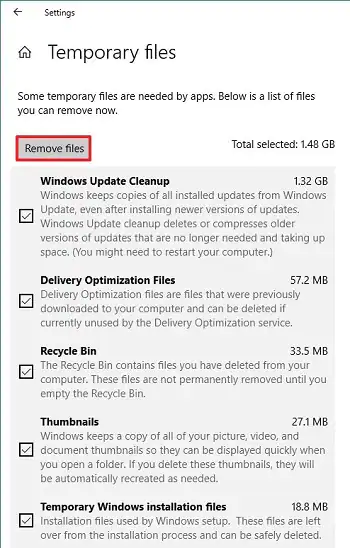
ደረጃ 4. የቆየውን የዊንዶውስ 10 ስሪት እየተጠቀሙ ከሆነ, ይህን አማራጭ ለማግኘት በማከማቻ ቅንብሮች ውስጥ ያለውን "ነጻ ቦታ" ክፍልን መጎብኘት አለብዎት.
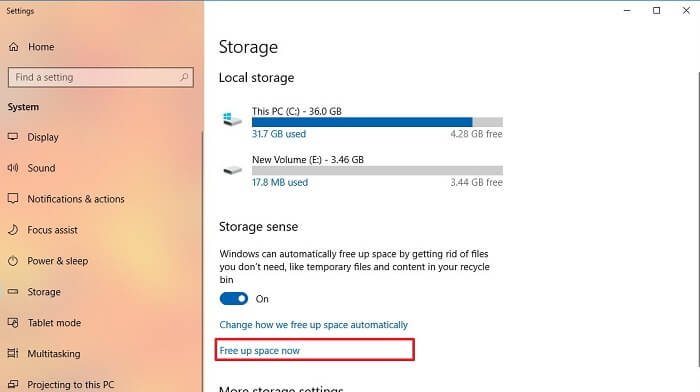
ደረጃ 5፡ ዊንዶውስ 10 እንዲሁ ጊዜያዊ ፋይሎችን በራስ ሰር ለማጥፋት ከችግር ነጻ የሆነ መፍትሄ ይሰጣል። ልክ በ30 ቀናት ውስጥ የሙቀት ፋይሎችን ከእንቅልፍ መተግበሪያዎች ለመሰረዝ የማከማቻ ስሜት አማራጩን ከማከማቻ መቼቶች ያንቁ።
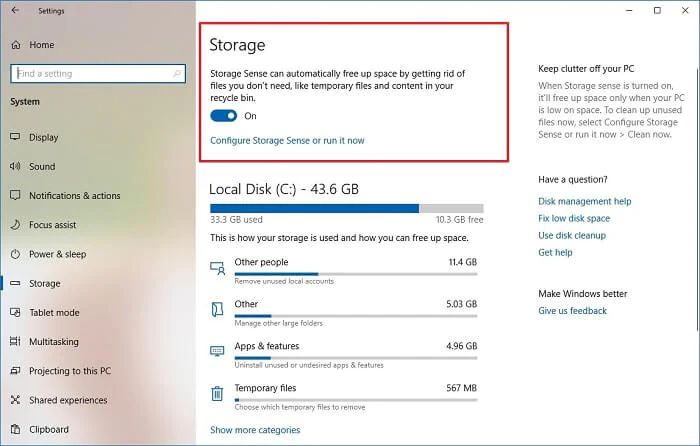
ዘዴ 2፡ የሙቀት ፋይሎችን በዲስክ ማጽጃ ሰርዝ
እንደሚመለከቱት, ዊንዶውስ 10 ቴምፕ ፋይሎችን በአንድ ላይ ለማጥፋት ከችግር ነጻ የሆነ መፍትሄ ይሰጣል. ከዚያ በተጨማሪ ጊዜያዊ ፋይሎችን ከአንድ የተወሰነ ድራይቭ/ክፍል ለመሰረዝ የመነሻውን የዲስክ ማጽጃ ባህሪ እርዳታ መውሰድ ይችላሉ። የቴምፕ ማህደሩን በዲስክ ማጽጃ ለመሰረዝ እነዚህን ደረጃዎች ይከተሉ።
ደረጃ 1 ዊንዶውስ ኤክስፕሎረርን ያስጀምሩ እና ወደ My Computer/This PC ክፍል ይሂዱ። ቴምፕ ፋይሎች የሚቀመጡበትን ድራይቭ ይምረጡ (በአብዛኛው C: ድራይቭ)።
ደረጃ 2 የዲስክ አዶውን በቀኝ ጠቅ ያድርጉ እና ወደ ባህሪያቱ > አጠቃላይ > ዲስክ ማጽጃ ይሂዱ።
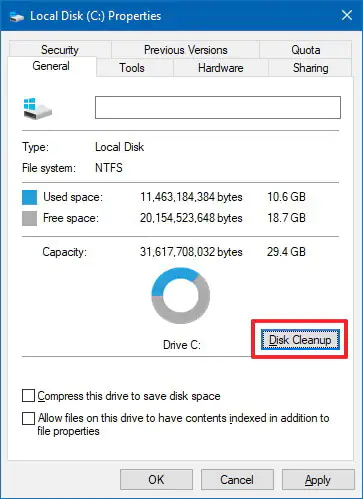
ደረጃ 3. ይህ በሲስተሙ ላይ የተለየ የዲስክ ማጽጃ ብቅ-ባይ መስኮት ይከፍታል። ከዚህ ሆነው የቴምፕ ፋይሎችን ምርጫ ብቻ ይምረጡ እና ሁሉንም የተቀመጠ ጊዜያዊ ውሂብ ከድራይቭ ለመሰረዝ "Ok" ቁልፍን ጠቅ ያድርጉ።
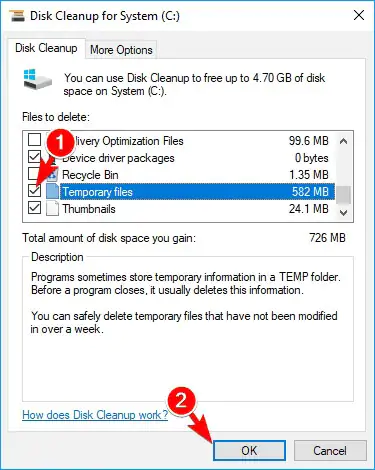
ክፍል 3፡ በቋሚነት የተሰረዙ የ Temp ፋይሎችን እንዴት መልሼ ማግኘት እችላለሁ?
አንዳንድ አስፈላጊ ጊዜያዊ ፋይሎችን በስህተት የምንሰርዝበት ጊዜ አለ። የቴምፕ ፋይሎቹ ከሪሳይክል ቢን እንዲሁ ከተወገዱ እነሱን ለመመለስ አንዳንድ ከባድ እርምጃዎችን መውሰድ ያስፈልግዎታል።
ለምሳሌ, እርዳታውን መውሰድ ይችላሉ የ MacDeed ውሂብ መልሶ ማግኛ ከዊንዶውስ ሲስተም ሁሉንም የጠፉ ወይም የተሰረዙ መረጃዎችን መልሶ ማግኘት የሚችል።
እንደ ዊንዶውስ ኤክስፒ፣ ቪስታ፣ 7፣ 8 እና 10 ያሉ እያንዳንዱን መሪ የስርዓተ ክወና ስሪት ይደግፋል። መሳሪያው በከፍተኛ የመረጃ መልሶ ማግኛ ፍጥነት የሚታወቅ እና እጅግ በጣም ለተጠቃሚ ምቹ የሆነ በይነገጽ አለው።
MacDeed Data Recovery - Temp ፋይሎችን ለመሰረዝ ምርጥ ሶፍትዌር
- ከተወሰነ የውሂብ ገደብ ጋር የሚመጣው የ MacDeed Data Recovery መሰረታዊ እትም በነጻ ይገኛል።
- የ.tmp ፋይሎችን ጨምሮ ከአንድ ሺህ በላይ የተለያዩ የውሂብ አይነቶችን መልሰው ማግኘት ይችላሉ።
- መሣሪያው እንደ ድንገተኛ ስረዛ፣ ቅርጸት የተሰራ ድራይቭ፣ የጠፋ ክፍልፍል፣ ሪሳይክል ቢን መሰረዝ እና ሌሎችም ባሉ በእያንዳንዱ የውሂብ መጥፋት ሁኔታዎች ውስጥ ልዩ ውጤቶችን ይሰጣል።
- በይነገጹ ለመጠቀም በጣም ቀላል ስለሆነ እሱን ለመስራት ቀዳሚ ቴክኒካል እውቀት አያስፈልግም።
- ከዊንዶውስ ክፍልፋዮች በተጨማሪ ከበርካታ የውጭ ምንጮች መረጃን መልሶ ማግኘት ይችላል.
የማክዲድ ዳታ መልሶ ማግኛን በመጠቀም የተሰረዙ የቴምፕ ፋይሎችን ከዊንዶውስ እንዴት መልሰው ማግኘት እንደሚችሉ እነሆ።
ደረጃ 1. የዊንዶውስ ክፍልፍልን ይምረጡ
አንዳንድ የሙቀት ፋይሎች ከጠፉ፣ MacDeed Data Recovery ን በስርዓትዎ ላይ ያስጀምሩ። ከቤቱ ፣የቴምፕ ፋይሎች ከጠፉበት ቦታ ይምረጡ። በዚህ አጋጣሚ የዊንዶውስ (C :) ክፍልፋይ ይሆናል.

ደረጃ 2. temp ፋይሎችን ይቃኙ
የ "ጀምር" ቁልፍን ጠቅ ያድርጉ እና አፕሊኬሽኑ ሁሉንም የጠፉ እና የተሰረዙ መረጃዎችን ስለሚፈልግ ለጥቂት ጊዜ ይጠብቁ። የሚጠበቀው ውጤት ለማግኘት መሳሪያውን ሂደቱን እንዲያጠናቅቅ መፍቀድ ይመከራል.

ደረጃ 3. የእርስዎን temp ፋይሎች መልሰው ያግኙ
ሂደቱ ሲጠናቀቅ ውጤቶቹን ማየት እና መልሶ ማግኘት የሚፈልጓቸውን የቲም ፋይሎችን መምረጥ ይችላሉ። እነሱን ከመረጡ በኋላ "Recover" የሚለውን ቁልፍ ጠቅ ያድርጉ እና እነዚህን ፋይሎች ደህንነቱ በተጠበቀ ቦታ ያስቀምጡ.

ጠቃሚ ምክሮች፡ አስፈላጊ የሆኑ Temp ፋይሎችን ከመሰረዝ እንዴት መራቅ እንደሚቻል
አንዳንድ አስፈላጊ ቴምፕ ፋይሎችን በማይፈለጉ መጥፋት መሰቃየት ካልፈለጉ እነዚህን ምክሮች ይከተሉ።
- የሆነ ነገር እየሰረዙ Shift + Delete ን ላለመጠቀም ይሞክሩ ምክንያቱም ሪሳይክል ቢን ስለሚዘለል።
- የተወሰኑ አስፈላጊ ማህደሮችን በስህተት መሰረዝ እንዳይችሉ መቆለፍ ይችላሉ።
- ተንኮል አዘል ዌር የእርስዎን ቴምፕ ፋይሎች እንደማይበላሽ ለማረጋገጥ በስርዓትዎ ላይ ያለውን ፋየርዎል ያንቁ ወይም ጸረ-ቫይረስ ይጠቀሙ።
- ደህንነቱ የተጠበቀ እንዲሆን ለማድረግ ታማኝ ያልሆኑ መሳሪያዎችን ከማገናኘት ወይም ይፋዊ የዋይፋይ አውታረ መረብን ከመጠቀም ይቆጠቡ።
- በሁሉም አስፈላጊ ጥገናዎች እና የደህንነት ማሻሻያዎች የእርስዎን ስርዓት ማዘመን ያቆዩት።
- የሙቀት ዝርዝሮች እንዳይጻፉ ለመከላከል የስርዓትህን ሀብቶች እና ሃርድ ድራይቭን ከሌላ ኮምፒውተር ጋር ከማጋራት ተቆጠብ።
መደምደሚያ
አሁን ቴምፕ ፋይሎችን ከዊንዶውስ ሲስተም እንዴት መሰረዝ እንደሚችሉ ስለሚያውቁ በቀላሉ በእሱ ላይ ተጨማሪ ቦታ መፍጠር ይችላሉ። እኛ አንድ ሳይሆን ሁለት መንገዶችን በዊንዶው ላይ ጊዜያዊ ፋይሎችን ለመሰረዝ እና ሂደቱን በራስ-ሰር ለማድረግ አቅርበናል።
ከዚህ በተጨማሪ እርዳታውን መውሰድ ይችላሉ የ MacDeed ውሂብ መልሶ ማግኛ ለማገገም የሙቀት ፋይሎች ተሰርዘዋል . በማንኛውም የውሂብ መጥፋት ሁኔታ ውስጥ ሁሉንም ዓይነት የጠፉ ይዘቶችን መልሶ ማግኘት የሚችል ልዩ የመልሶ ማግኛ መሣሪያ ነው።

